Как записывать разговор на телефоне андроид: как включить запись, где хранятся файлы, пошаговая инструкция + видео
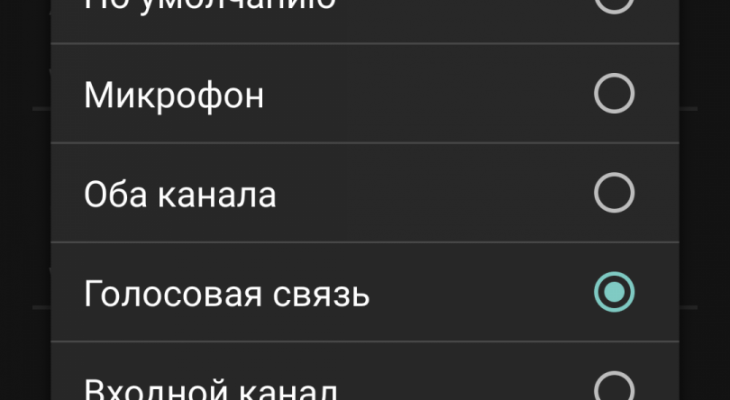
Как записать телефонный разговор на Android
В данной статье я расскажу о способах как записать звонок (телефонный разговор) на Андроиде телефоне при помощи различных программ и встроенных возможностей оболочки (есть не у всех моделей).
Данная статья подходит для всех брендов, выпускающих телефоны на Android 10/9/8/7: Samsung, HTC, Lenovo, LG, Sony, ZTE, Huawei, Meizu, Fly, Alcatel, Xiaomi, Nokia и прочие. Мы не несем ответственности за ваши действия.
Внимание! Вы можете задать свой вопрос специалисту в конце статьи.
Встроенные средства
Сначала нужно попробовать записать телефонный разговор при помощи возможностей Android. Есть вероятность, что установленная фирменная оболочная на ваш гаджет позволит выполнить данный процесс.
Инструкция:
- Обратите внимание во время разговора на экран телефона. Будет отображено несколько иконок, служащих для включения громкой связи и некоторых иных опций. Перейдите ко второму экрану, где содержатся дополнительные иконки, или нажмите на «Еще».
- Там нажимаем на значок «Диктофон», если такой имеется. Если его нет, то в вашем гаджете предустановленным диктофоном не получится записывать разговоры. В этой ситуации следует использовать сторонние приложения для записи телефонных разговоров.


Записанные разговоры этим способом зачастую сохраняются в памяти девайса, если в настройках приложения «Диктофон» не указано иное направление. Точное название папки зависит от фирменной оболочки и ОС Андроид.
Приложения для записи разговоров на Андроиде
Automatic Call Recorder
В большинстве сторонних программ не требуется во время разговора на что-то нажимать. Функционируют они автоматически, включаясь при приеме вызова или после набора номера. К примеру, этими особенностями обладает приложение Automatic Call Recorder, что видно из его названия.
Читайте Как на Android отключить звук камеры
Для работы с утилитой используем такие действия:
Все аудиозаписи по умолчанию содержатся в самой программе. Только после нажатия на «Сохранить» файл будет перенесен в папку, доступную для просмотра иным приложениям. К примеру, для этого можно телефонные записи перенести на ПК.


Appliqato
Приложение является одним из лучших для записи телефонных разговоров из-за своего прекрасного рабочего функционала. Пользователя сразу встречает простой, но лаконичный дизайн с понятным интерфейсом.
На главной странице находятся папки «Входящие», «Сохраненные». Все записанные разговоры находятся во «Входящих», но при желании их сохранить можно во вторую папку. Недостатком утилиты является реклама, но в платной версии ее можно отключить.
Читайте На Android не включается синхронизация аккаунта Google
Еще в платной версии Appliqato есть полезные опции. Сохранять файлы можно в облачных хранилищах Google Drive и Dropbox. Доступно перемещение этих папок на карту памяти.
В приложении есть такие режимы работы:
- Записывать все. Записываются по умолчанию все разговоры.
- Игнорировать все. Записываются только номера, которые назначены в настройках.
- Игнорировать контакты. Записываются разговоры с неизвестных номеров (которые не сохранены в контактах).
CallRec
Достойная утилита, которая позволяет довольно быстро работать с записью телефонных звонков. Встроенный редактор является основным преимуществом. При помощи этой опции без проблем на разговор можно наложить фильтры, отправить иному пользователю, добавить комментарии.
Сохранить общение можно таких форматах: MP4, AMR, WAV. Данная опция имеется не во всех подобных приложениях.
Пользователь получает возможность настроить старт, окончание и продолжительность записи. К примеру, отключать запись коротких телефонных разговоров, активировать окончание после 3 минут или начало записи на 1 минуте.
Имеются и звуковые уведомления, которые сообщают об возникшей ошибке, автоматическом удалении или об окончании автозаписи. Имеется функция диктофона, к которому доступ предоставляется мгновенно. Запись в диктофоне радует отсутствием помех и высоким качеством.
«Запись звонка» от Livekara
Функционирует «Запись звонка» прекрасно. Софт имеет понятный и приятный интерфейс, недостатки отсутствуют.
Читайте На Android бесконечная «Оптимизация приложений» и не включается телефон
CallX
Приложение себя показало, как удобный инструмент, имеющий много разных настроек. В нем есть опция для сохранения записей в облачном хранилище.
Запись разговоров в мессенджерах
Сейчас WhatsApp, Skype, Viber стали очень популярными, т.к. пользователям предлагается бесплатное общение с собеседниками из любых стран мира совершенно бесплатно. Все чаще появляется необходимость такие разговоры записывать.
Идеальным решением для записи разговоров в мессенджерах стало приложение Cube Call. Разработчики Catalina Group предлагают понятную и легкую в использовании утилиту. Она без проблем работает на планшетах и смартфонах Андроид, позволяет делиться файлами с иными пользователями, отправляет записи разговоров в облачные хранилища.
Поддерживается функция встряхивания, имеется защита по пин-коду и режим инкогнито. Весь функционал предлагается бесплатно.
Определенные ограничения
В компании Google не спешат в Андроид внедрять легкую возможность для записи телефонных разговоров. Во многих странах нельзя без уведомления или разрешения человека записывать его голос.
Поэтому Гугл не стремится абсолютно во все гаджеты внедрять опцию записи телефонного разговора. Компания не хочет способствовать нарушению закона.
Некоторые производители все равно приложение «Диктофон» делают более функциональным, предоставляя к его активации доступ непосредственно во время разговора. Еще существует много приложений, которые умеют записывать телефонные разговоры.
Из-за особенностей законодательства разных стран, программы перед стартом записи осуществляют оповещение собеседника путем звукового сигнала. В большинстве ситуаций данный сигнал отключается. Получившийся результат зачастую прослушать можно сразу в программе, не используя для этого сторонние аудиопроигрыватели.
Как записать телефонный разговор на телефоне/смартфоне?
Инструкции и приложения для записи телефонных разговоров.
Чтобы не забыть важную информацию или иметь доказательную базу, иногда приходится записывать разговоры по телефону. Есть несколько способов записи: через встроенные средства Android и с помощью сторонних приложений.
Запись телефонных разговоров на Android
Некоторые производители смартфонов дают возможность записывать телефонный разговор с использование стандартных инструментов, встроенных в операционную систему. Например, подобная функция есть в смартфонах от китайских компаний Xiaomi. Еще опция доступна в некоторых моделях смартфонов ASUS.
Чтобы записать разговор с использованием встроенных инструментов, нужно позвонить абоненту (или принять входящий вызов). Теперь откройте меню и выберите функцию «Начать запись». Аудиофайл сохранится в отдельной папке в памяти мобильного устройства. Как правило, папка называется «PhoneRecord».
Плюсы способа:
- Запись разговоров в хорошем качестве.
Минусы способа:
- Нет дополнительных настроек записи.
- Нужно постоянно открывать меню, чтобы начать запись.
- Нельзя выбрать папку для сохранения файлов.
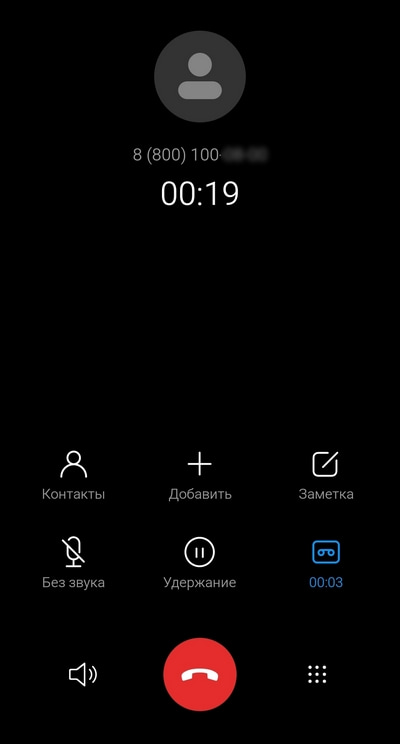
Automatic Call Recorder
Automatic Call Recorder от Quantum4u — одно из самых популярных приложений, с помощью которого можно записать телефонный разговор. Здесь можно выбрать, вызовы с каких телефонов записывать, а с каких — нет.
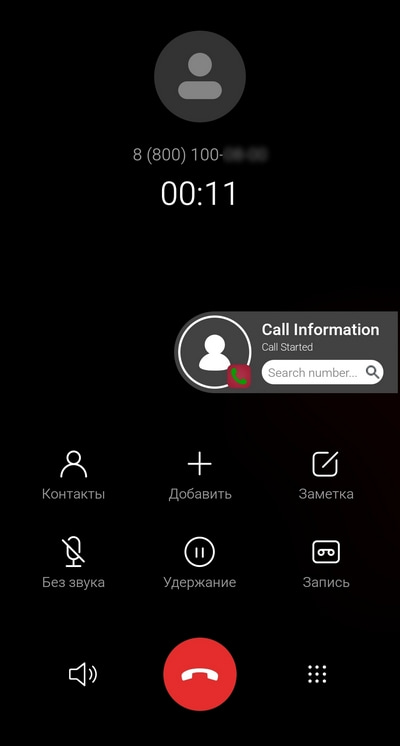
Доступна интеграция с облачным хранилищем Google Drive и Dropbox: все записанные разговоры можно сохранять в облаке, чтобы не «забивать» память смартфона. Для автоматической записи доступно три опции:
- Записывать все разговоры. Функция активирована по умолчанию.
- Игнорировать все. Запись разговоров будет выполняться только с заранее выбранными контактами.
- Игнорировать контакты. Записываются разговоры со всеми контактами, которые не указаны в настройках приложения.
Также в приложении есть встроенный поиск записей, где можно просмотреть сводку по звонкам.
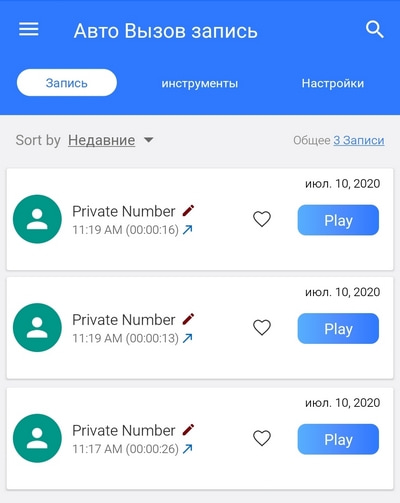
Плюсы приложения:
- Три опции записи звонков.
- Интеграция с облачными хранилищами.
- Можно перенести сохранение записей из внутренней памяти на SD-карту.
Минусы приложения:
- Иногда есть проблемы со звуком: собеседников не слышно на записи.
- Много рекламы.
Запись звонков (C Mobile)
Если по какой-то причине предыдущая программа не подошла, можно воспользоваться аналогом — «Запись звонков» от разработчика C Mobile.
С помощью приложения можно активировать опцию автоматической записи разговора и установить режим блокировки записанных разговоров от автоматического удаления. Аудиофайлы можно отправить по электронной почте.
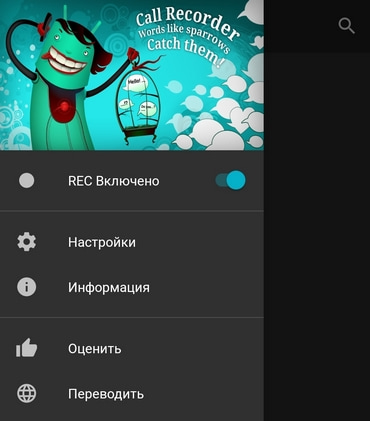
Еще в настройка приложения «Запись звонков» от C Mobile можно активировать функцию подтверждения записи звонка. После разговора по телефону приложение спросит у пользователя: сохранить или удалить запись.
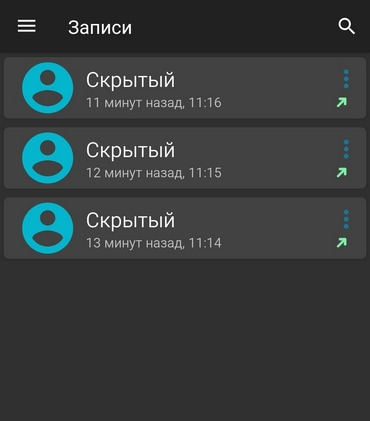
Плюсы приложения:
- Возможность удаления записанных разговоров.
- Можно в любой момент прослушать записанный файл.
- Отправка звонков на E-mail.
Минусы приложения:
- Иногда разговор записывается очень тихо.
- Некоторые смартфоны не поддерживают приложение.
Запись звонков — Cube ACR
Запись звонков — Cube ACR — приложение от Catalina Group, с помощью которого можно записывать телефонные разговоры. Также можно записать разговор в Skype, WhatsApp, Facebook и других мессенджерах.
Процесс записи начинается автоматически — сразу после того, как абонент ответит на входящий звонок.
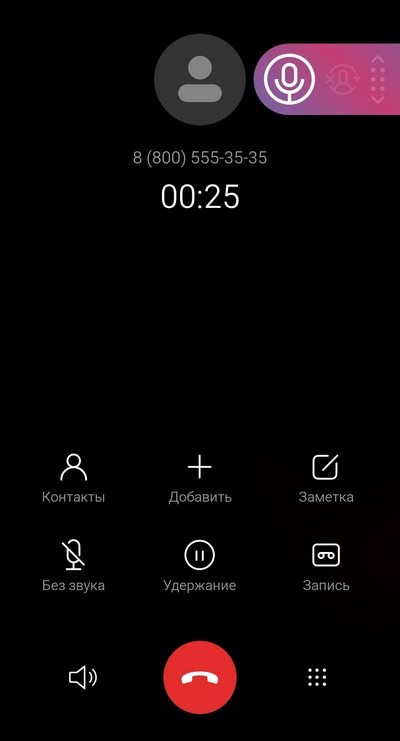
Можно создать список исключений — список абонентов, разговоры с которым не будут записываться в автоматическом режиме. Важные звонки можно пометить как «избранные». Базовый функционал доступен бесплатно.
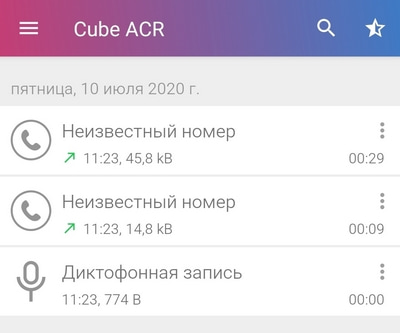
Плюсы приложения:
- Возможность создания списка исключения.
- Наличие опции умной смены динамиков.
- Возможность ручной записи звонков.
- Работа с VoIP-сервисами.
Минусы приложения:
- Нет интеграции с популярными облачными сервисами.
 Загрузка…
Загрузка…
Как настроить запись телефонных разговоров на Андроид 9

Привет всем. Сегодня рассмотрим, как осуществить запись телефонных разговоров на Андроид 9. Почему рассматриваем именно эту версию?
Запись звонков на ранних версиях операционной системы Андроид затруднений в работе практически не вызывала. Начиная с 9 версии Гугл изменил политику с марта 2019 года, прикрыл возможность записи звонков и закрыл доступ к журналу звонков всем приложениям, предназначенным для записи, подстраиваясь под действующие законодательства разных стран.
Приложения, работавшие ранее без проблем и качественно писавшие разговоры, перестали выполнять свои функции на Андроид 9 и обезличивают журнал записанных звонков. В результате в записи собеседника или еле слышно или неслышно вообще Теперь без root-прав настроить эту функцию становиться невозможным.
Cube ACR
И все-таки остается выход и для пользователей 9 версии, это приложение Cube ACR. Приложение прекрасно работает на многих устройствах, со списком вы можете ознакомиться здесь.
Cube ACR может записывать звонки:
- телефонные
- Viber
- Telegram
- Skype
Это не весь список, который постоянно пополняется.
Ни одно другое приложение не может похвастаться такими возможностями.
При первом запуске программа запросит включить в “Специальных возможностях” функцию App Connector, это необходимо для доступа к журналу звонков ( я уже говорил выше об ограничениях, которые ввел гугл). Включайте, в противном случае в журнале программы будут обезличенные данные, в которых будет сложно ориентироваться.
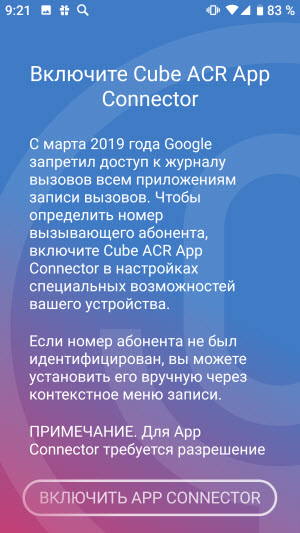
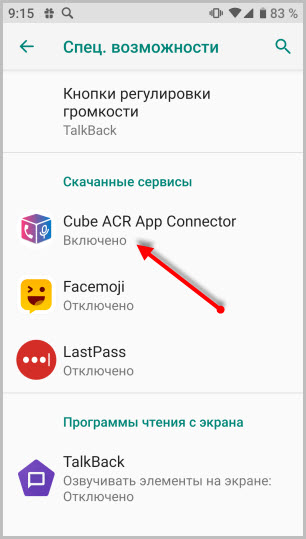
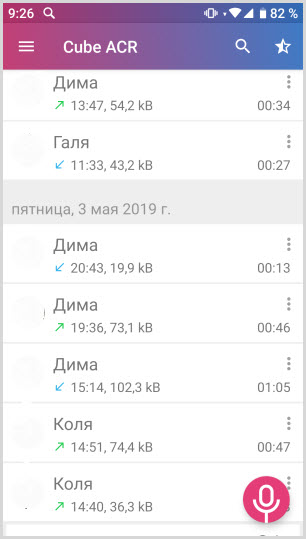
В результате вы получите рабочую, бесплатную версию приложения Cube ACR с небольшим набором необходимых функций.
- Запись звонков
- Управление журналом записей (поделится, удалить, комментировать и другие)
- Запись на встроенный диктофон.
Премиум (платная) версия дает более широкие возможности:
- Сохранение записи в разных форматах
- Резервное копирование
- Пин-код
- Сохранение записей на SD-карту
- Умное управление данными
Во время вызова на экране появиться виджет, с помощью которого можно отключить и включить запись.

Если ваше устройство плохо записывает телефонный разговор, обратитесь к настройкам “Источник записи для VoIP”
В настройках приложения выбираете “Запись”
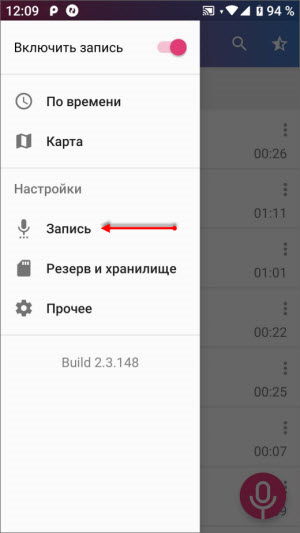
Находите “Источники записи”
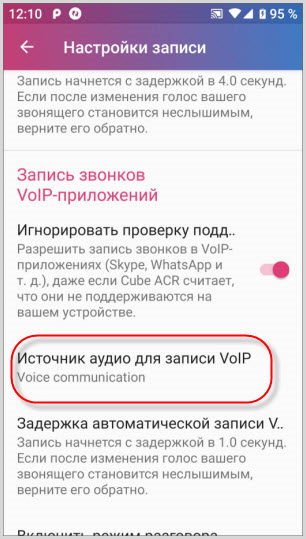
И устанавливаете другой источник. Тестируйте каждый.
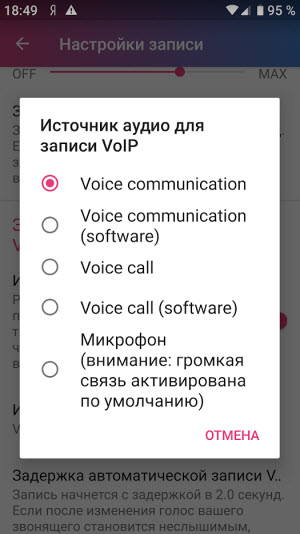
Дополнительно в бесплатной версии можно настроить геоположение звонка в разделе “Прочие настройки” и установить переключатель “Включить геотегирование”.
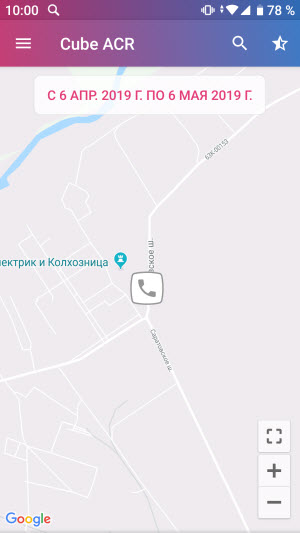
Скачать приложение можно в Плэй Маркет – Cube ACR и на форуме 4PDA все версии Premium Mod
Хочу предупредить, что запись звонков вы можете использовать только в личных целях не передавая запись третьим лицам, предупредив собеседника, что разговор записывается.
Запись звонков на телефон Самсунг
Многие испытывают проблему записи телефонных разговоров именно на Самсунг. Если вы обратили внимание, в списке моделей очень мало и все имеют версию Андроида 4.2.2 или 4.4.2 максимум.
Немного изучив эту тему, пришел к выводу, что в основном проблема решается сменой региона. В этом случае нужно перепрошить смартфон с заменой региона.
С одной стороны, смена прошивки для многих это проблема, но на самом деле ничего сложного нет. С другой стороны, это хоть какое-то решение.
Посмотрите видео и вы убедитесь, что сменить прошивку не сложно.
Все необходимы материалы для настроек записи телефонных разговоров на Андроид 9 (программы, прошивки) вы найдете на форуме 4pda и соответственно инструкции как и что делать.
Как записать разговор по телефону
Бывают такие ситуации, когда, например, разговариваешь с собеседником по телефону, он диктует какой-то номер, а записать некуда, потому что ручка или карандаш под рукой отсутствуют. Или на ваш телефон позвонил хам. Если записать телефонный разговор с ним, то в дальнейшем его можно будет привлечь к административной или уголовной ответственности. Весь вопрос в том — можно ли записать разговор по телефону? На него мы попытаемся найти ответ в этой статье.
Запись средствами ОС «Андроид»
Как записать разговор по телефону? Этим вопросом задавались многие пользователи гаджетов. Некоторые, поискав по просторам Интернета необходимую информацию и попробовав пару-тройку программ, сочтя их не обеспечивающими качества, забрасывали этот вопрос, другие продолжали осуществлять поиск, а третьи начали разрабатывать программы.
Но неужели неизвестно, как записать телефонный разговор на телефон? Известно. Однако нужно учитывать, что некоторые государства запрещают осуществлять запись телефонного разговора на законодательном уровне, что осуществляется с помощью удаления тех драйверов, которые обеспечивают выполнение данной функции. Поэтому, если вы являетесь «счастливым» владельцем такого гаджета, то вам остается только самому устанавливать драйверы, для чего будет необходим рут-доступ.
Запись на диктофон
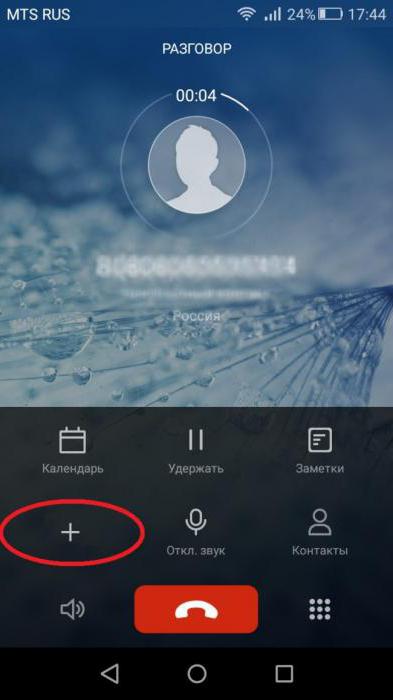
Как записать разговор по телефону на диктофон? Во время совершения звонка внизу отображаются кнопки. Среди них можно попробовать поискать кнопки «Запись» или «Диктофон». Они могут не отображаться явно, но может присутствовать кнопка «Еще», и в открывшемся меню одна из этих клавиш может присутствовать. Для некоторых моделей нужно открыть меню кнопкой на телефоне и выбрать там соответствующую запись, при этом надо иметь в виду, что запись «Диктофон» может быть сокращена.
Разговоры сохраняются в каталоге Call Recording, расположенном в корневом каталоге. Прослушать запись можно через журнал звонков. Напротив записанного звонка должны быть отображены изображения катушек диктофона, при нажатии на значок которых можно будет прослушать сделанную запись.
Таким образом, мы разобрали самый простой способ, как записать разговор по телефону на «Андроиде».
Запись на телефоне Samsung
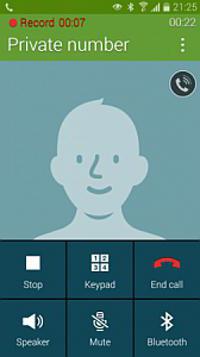
Одними из самых популярных телефонов являются модели Samsung. Поэтому возникает резонный вопрос: «Как записать телефонный разговор на телефоне Самсунг?»
Рассмотрим данную возможность на примере телефона Samsung Galaxy S5.
Функция «Включить запись» по умолчанию в этом телефоне деактивирована. Можно пойти по наиболее простому пути, скачав соответствующее приложение, и осуществлять запись через него. При этом нужно осознавать, что использование такого приложения, как и любого другого, на телефоне может быть небезопасно.
Помимо этого, данную запись можно осуществить, активировав скрытую функцию на телефоне. Для этого можно воспользоваться Xposed или приведенной ниже инструкцией.
Нужно, чтобы на телефоне была заводская прошивка и у вас имелись рут-права.
Открываем файловый менеджер.
Открываем файл /system/csc/feature.xml или, если такового нет, то /system/csc/others.xml.
Добавляем строку между FeatureSet и /FeatureSet в том месте, которое вам понравится: CscFeature_VoiceCall_ConfigRecording>RecordingAllowed.
Закрываем данный файл, сохраняя изменения.
Таким образом, мы ответили на вопрос: «Как записать разговор на телефоне Samsung?»
Приложение «Запись звонков» для «Андроида»
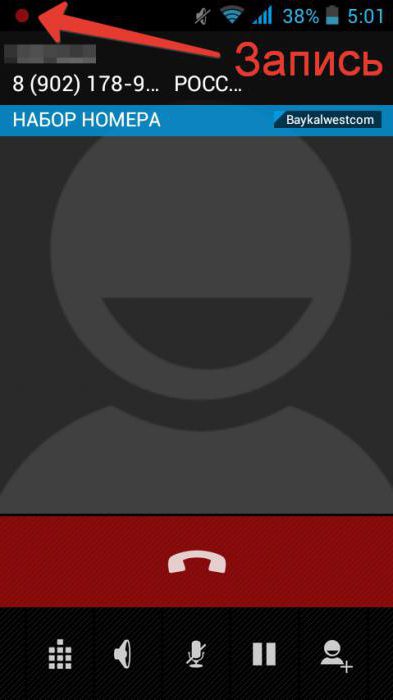
В Play Market есть достаточно много приложений, которые помогают ответить на вопрос: «Как записать разговор по телефону на «Андроиде»?» Одним из таких приложений является «Запись звонков». Оно было разработано программистом Appliqato, который имеет достаточно высокий рейтинг в «Гугл»-магазине. Через Play Market устанавливаем это приложение. Выбираем понравившуюся тему. Далее отмечаем «Добавить громкость вызова» и при необходимости настраиваем облако для хранения сделанных записей. Это приведет к тому, что любой телефонный разговор будет автоматически записываться. В меню данного приложения совершенную запись можно увидеть, ее можно сохранить, удалить либо повторить звонок, а также прослушать.
Эта программа позволяет записывать любые входящие и исходящие звонки, хранить их на гаджете или же в облаке «Гугла».
Данная программа делает запрос пользователю по окончании беседы о необходимости сохранения записи. При этом можно определить контакты, сохранение записи разговоров с которыми будет осуществляться всегда.
По отзывам, качество записи в данной программе не всегда очень хорошее. Если собеседник будет говорить очень быстро, то понять его может быть затруднительно при прослушивании записи. Смартфоны Lenovo и Samsung могут вообще подвисать.
Поэтому если у вас не наблюдается побочных эффектов от использования этого приложения, то можно остановиться на нем, а мы пойдем искать дальше, как записать разговор по телефону.
Одноименное приложение от другого разработчика
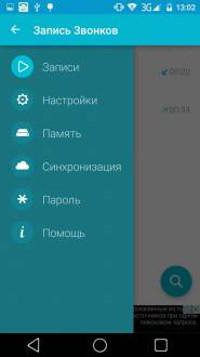
В настройках программы можно выбрать, откуда будет осуществляться запись — это может быть микрофон, голос, линия и т. д. Выбираем качество записи, а также ее формат. В качестве последнего могут выступать mp3 или wav.
Эта программа позволяет сохранять записи не только в диск Google, но и в облако Dropbox. Помимо этого, обеспечивается шифрование записи с помощью пин-кода с целью предотвращения прослушки третьими лицами, для которых данная запись не предназначена.
На каждой странице настроек приложения присутствуют подсказки. Каждая сделанная запись может быть сопровождена текстовым примечанием.
По отзывам пользователей, данное приложение достаточно хорошо справляется с присущими ему функциями.
Приложение Call Recorder
При ответе на вопрос «Как записать разговор по телефону?» нельзя не упомянуть данное приложение. После его установки в настройках можно выбрать синхронизацию, которая может осуществляться с облаками, которые были характерны и для предыдущего рассматриваемого приложения. Здесь запись разговоров обеспечивается автоматическая. Формат сохранения файлов уже возможен один из трех. Запись может осуществляться только одного из голосов людей, переговаривающихся по телефону, или сразу обоих. Запись можно защищать паролем.
Для каждой модели нужно опробовать разные варианты сохранения файлов, записи одного или двух голосов. При разных форматах запись может быть прерывистой. Чтобы этого избежать, нужно экспериментировать с форматами.
Приложение «Запись звонка» от lovekara
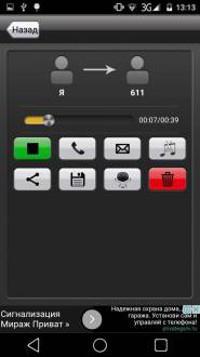
Мы рассмотрели уже несколько способов, как записать телефонный разговор на телефон. Как видно из обзора, разработчики не отличаются богатой фантазией на названия, поэтому ориентацию нужно проводить по программистам.
Здесь при установке будет выдано предупреждение, что не все телефоны поддерживают запись звонков. Программа осуществляет при возможности записи последнюю автоматически, она будет отображаться в меню приложения. По отзывам пользователей, программа достаточно хорошо себя зарекомендовала.
CallX — запись звонков/разговоров
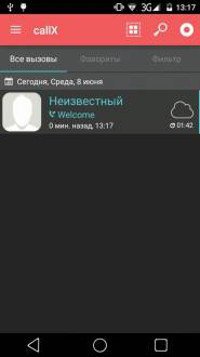
Обзором этой программы мы закончим рассмотрение способов, как записать разговор по телефону. Это обусловлено тем, что программ множество и рассмотреть их все в рамках одной статьи невозможно.
В данной программе автоматическую запись можно активировать и деактивировать. Можно играться с форматом и качеством записи. Запись при неизменных настройках расположена в каталоге CallRecords. Можно сохранять ее и в облако. Отзывы о программе в основном положительные.
В заключение
Таким образом, запись телефонного разговора может быть осуществлена как средствами самого телефона, так и с использованием сторонних программ. Приведенные приложения могут помочь пользователю в начальном определении программ, которых гораздо больше описанных в статье, но иные приложения имеют сходный с описанными функционал и нередко одни и те же названия.
Boldbeast позволяет записывать звонки на любой телефон Android — с рутом или без него «Android :: Gadget Hacks
Многие приложения утверждают, что записывают телефонные звонки на Android, но очень немногие из них действительно доставляют. Вокруг плавает слишком много разных устройств, чтобы одно приложение могло поддерживать их все — по крайней мере, так может показаться.
Команда разработчиков Boldbeast Software, возможно, наконец решила эту проблему с помощью настраиваемого приложения для записи разговоров, которое можно настроить для работы практически на любом телефоне Android.Это может показаться немного сложным, но для большинства телефонов настройка настолько проста, насколько это возможно — более того, в большинстве случаев для этого даже не требуется root.
Заявление об ограничении ответственности
Перед тем, как начать запись разговоров, вы должны сначала проверить, является ли это законным в вашем штате. Хотя федеральный закон разрешает записывать телефонные разговоры и личные разговоры с согласия по крайней мере одной из сторон (например, вас), эти законы могут отличаться от штата к штату. В Калифорнии, например, действует закон о двухстороннем согласии, что означает, что вы должны получить разрешение от другого лица (лиц), прежде чем вы сможете начать запись.
Шаг 1. Установите Boldbeast Call Recorder
Приложение, которое обеспечивает функцию записи разговоров на большинстве устройств Android, называется Boldbeast Call Recorder и доступно бесплатно в магазине Google Play. Либо выполните поиск приложения по имени, чтобы установить его, либо перейдите непосредственно на страницу установки по следующей ссылке.
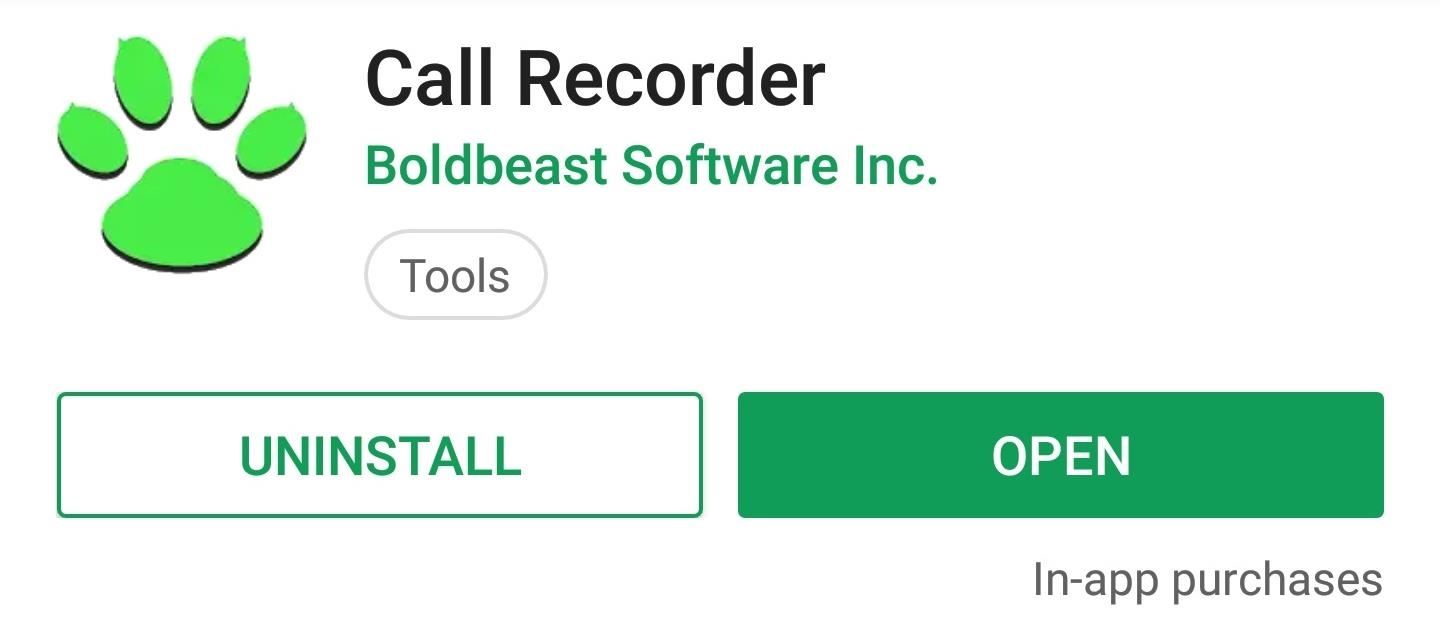
Шаг 2: проверьте, поддерживается ли ваше устройство без рута
Для большинства телефонов Boldbeast Call Recorder имитирует соединение Bluetooth для записи звука.Это означает, что в большинстве случаев вам не нужно иметь root-права для использования приложения — фактически, все, что вам нужно сделать, это открыть приложение и принять условия лицензирования.
Если ваш телефон находится в следующем списке, значит, все готово, поэтому переходите к шагу 4, чтобы узнать, как записывать вызовы. В противном случае, если ваше устройство не указано в этом списке, вам, вероятно, потребуется выполнить root-доступ для записи звонков, поэтому обязательно прочтите инструкции на шаге 3. Исключением являются телефоны, которым больше двух лет или которые не продаются в США. , которые не перечислены ниже и могут работать или не работать без рута.
- Huawei P20 (все варианты)
- Huawei P10 (все варианты)
- Huawei P9 (все варианты)
- Huawei P8 (все варианты)
- Huawei Honor (большинство моделей из 10 View и ниже)
- Huawei Ascend Mate 7
- LG G6 (все варианты)
- LG G5 (все варианты)
- LG G4 (все варианты)
- LG G3 (все варианты)
- LG V30
- LG V20
- LG V10
- Moto G (все поколения)
- Moto E (все поколения)
- Moto X (2-е поколение)
- Moto X Play
- Droid Turbo XT1254
- Sony Xperia XZ1 G8341, G8342
- Sony Xperia XZ1 Компактный G8441, G8442
- Sony Xperia XZ F8332
- Sony Xperia X F8131
- Sony Xperia Z5 Premium E6853, E6833, E6883
- Sony Xperia Z5 Compact E5803, E5823
- Sony Xperia Z4 (Z3 +) Dual E65 53, E6533
- Sony Xperia Z3 D6603, D6633, D6643, D6653, D6683, D6616
- Xiaomi (большинство устройств)
- Xolo (большинство устройств)
- ZTE (большинство устройств)
Шаг 3: Настройка Boldbeast (Телефоны с рутированным доступом без встроенной поддержки)
Если вы не нашли свое устройство в списке выше, вам, вероятно, потребуется рутироваться, чтобы использовать Boldbeast Call Recorder.В этом случае нажмите «Настройки» на главном экране приложения, а затем выберите «Настройки вызова» на следующей странице. Выберите «Исправить проблемы с записью», когда вы окажетесь на странице «Настройки вызова».
Затем коснитесь записи «Включить параметры корневого доступа», затем нажмите «Включить» в появившемся запросе подтверждения. Теперь Boldbeast Call Recorder запросит доступ суперпользователя, поэтому нажмите «Предоставить» во всплывающем окне, чтобы включить параметры root в приложении.
На этом этапе вам нужно вернуться в главное меню настроек, чтобы настроить несколько параметров.Однако при огромном количестве устройств Android от множества производителей просто не существует универсальной конфигурации, которая подходила бы ко всем из них. Тем не менее, вы можете найти конкретные настройки для вашего Android на странице форума разработчиков, посвященной этой теме. Оттуда просто найдите ветку о своем устройстве, чтобы просмотреть дальнейшие инструкции.
Шаг 4: Запись разговоров
Когда все настроено, запись телефонных разговоров невероятно проста. Для начала просто позвоните с помощью своего обычного приложения Phone или Dialer — после этого вы увидите небольшую кнопку «Запись» в верхнем левом углу экрана.Чтобы записать телефонный звонок, просто нажмите эту кнопку, и обе стороны телефонного разговора будут записаны с кристально чистым качеством.
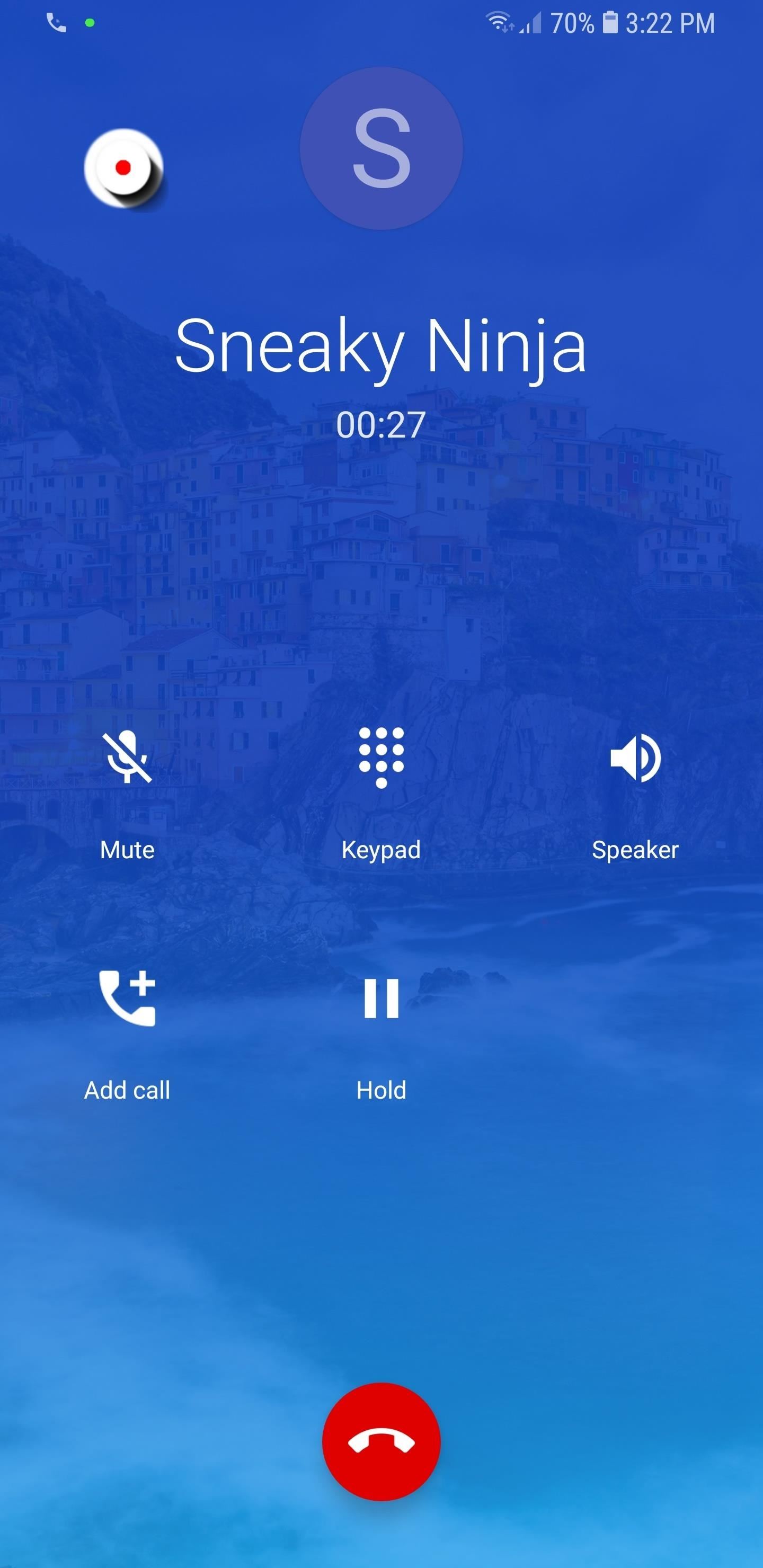
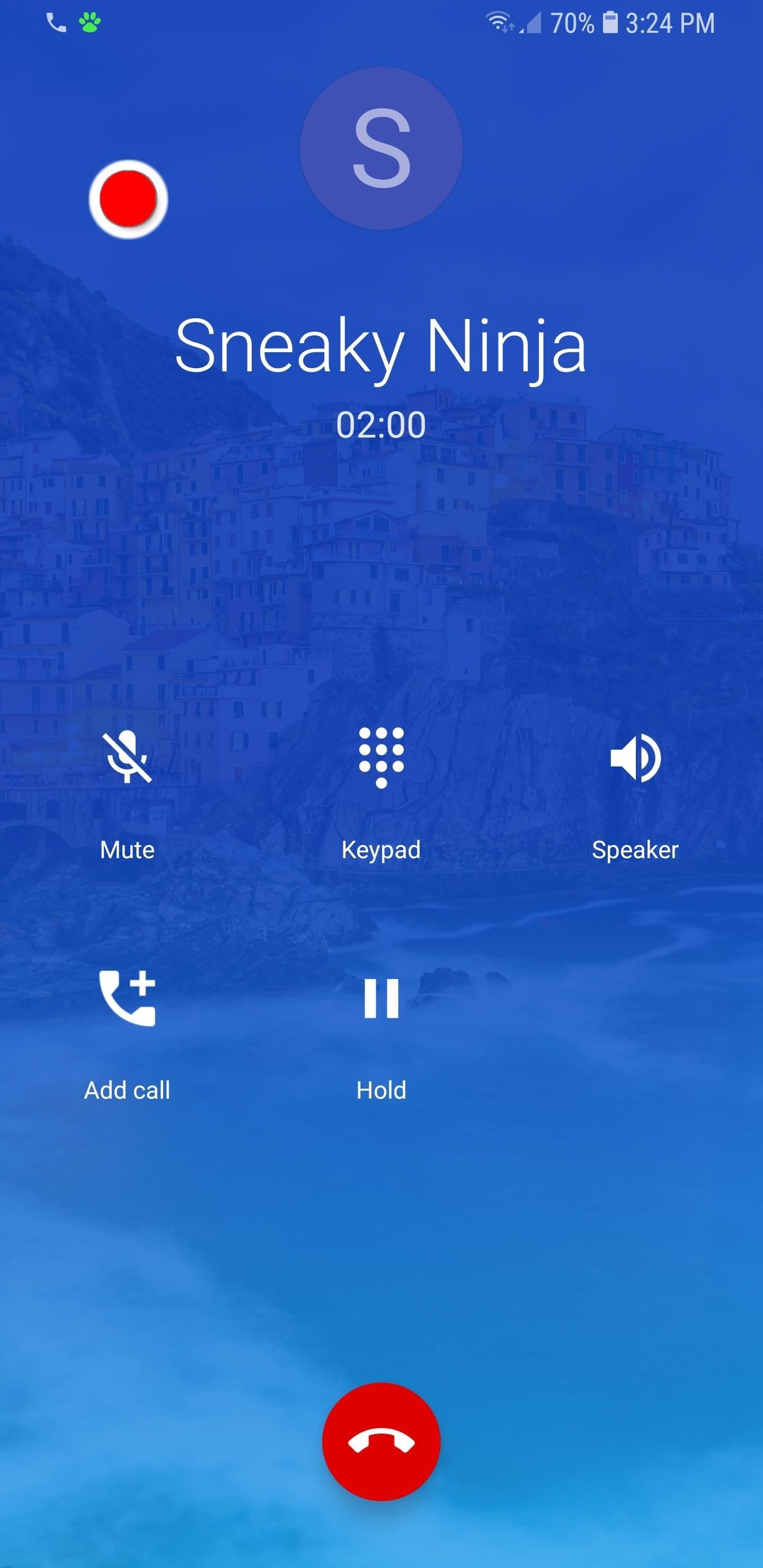
Когда вы закончите запись разговора, просто положите трубку или снова нажмите плавающую кнопку «Запись».
Шаг 5: Доступ к записям
В будущем, если вы захотите прослушать какие-либо записи разговоров, просто откройте приложение Boldbeast Call Recorder, затем нажмите «Список вызовов» на главной странице, чтобы просмотреть свои записи. Оттуда коснитесь любой записи на следующей странице, выберите «Воспроизвести» в появившемся меню и нажмите кнопку воспроизведения в правом нижнем углу, чтобы прослушать ее.
Как видно из приведенных ниже снимков экрана, помимо «Воспроизвести» есть множество опций, к которым вы можете получить доступ, например «Удалить», чтобы стереть запись и освободить место, «Переименовать», которая помогает в сортировке и контексте, и скоро. Стоит отметить, что если вы хотите получить бумажную копию записи, вы найдете файлы MP3 или MP4, хранящиеся в папке com.boldbeast.recorder на SD-карте вашего устройства или во внутренней памяти.
Какой метод работал на вашем устройстве? Базовый обходной путь Bluetooth или настройки корневых настроек? Дайте нам знать в разделе комментариев ниже.
Не пропустите: больше способов записи телефонных звонков на вашем Android-устройстве
Обеспечьте безопасность соединения без ежемесячного счета . Получите пожизненную подписку на VPN Unlimited для всех своих устройств при единовременной покупке в новом магазине Gadget Hacks Shop и смотрите Hulu или Netflix без региональных ограничений.
Купить сейчас (80% скидка)>
Изображение на обложке и скриншоты — Amboy Manalo / Gadget Hacks
,
Как записать телефонный звонок на iPhone или устройстве Android
Иногда вам нужно записать телефонный звонок, чтобы послушать его, будь то работа, бизнес или сентиментальные причины — однако ни в телефонах Android, ни в iPhone нет встроенного средства для этого.
Итак, если вы полны решимости сохранить телефонный разговор в виде аудиофайла, для этого есть несколько различных вариантов.
Законы о записи звонков различаются от страны к стране, поэтому убедитесь, что вы не нарушаете закон, прежде чем пробовать какой-либо из этих методов записи звонков, проведя небольшое исследование — не помешает проверить с другим однако перед тем, как начать запись.
Как записать телефонный звонок на Android или iPhone с помощью другого устройства
Самый простой способ записать телефонный звонок — использовать другой телефон или планшет, если он у вас есть.
В продуктах
iOS есть приложение под названием голосовая заметка, а в Android есть диктофон, поэтому, если вы принимаете телефонный звонок в режиме громкой связи и настраиваете второе устройство для записи, вы можете принимать обе стороны разговора.
Изображение предоставлено: TechRadar
Основная проблема заключается в том, что вы можете случайно записать другие звуки, например, люди, проходящие мимо, или окружающие шумы, и в зависимости от микрофона на вашем втором устройстве качество звука может затруднить поднять звук звонка.
Как записать телефонный звонок на Android или iPhone с помощью Google Voice
Наиболее популярным приложением для записи разговоров является Google Voice, приложение Google (как следует из названия), которое облегчает звонки по Wi-Fi. Вы можете настроить приложение так, чтобы оно записывало входящие звонки, хотя для исходящих это не сработает.
В приложении найдите меню настроек, затем выберите «звонки», затем переключите «настройки входящего звонка». Когда эта функция активирована, когда вы нажимаете цифру 4 на цифровой клавиатуре во время разговора, приложение начинает запись разговора.Обе стороны услышат голос, уведомляющий вас об этом, чтобы обе стороны знали, что разговор записывается.
Изображение предоставлено: TechRadar
Google Voice в настоящее время доступен не во всех странах, поэтому этот метод записи звонка не будет работать в зависимости от того, где вы живете — лучше всего проверить, работает ли приложение задолго до звонка, который вы намереваетесь записать.
Как записать телефонный звонок на Android или iPhone с помощью приложения для записи звонков
Если вы не можете использовать Google Voice или не хотите, есть несколько других приложений для записи звонков, которые вы можете использовать, но они есть недостатки.Некоторые приложения стоят дорого, другие требуют оплаты, в зависимости от того, сколько звонков вы записываете, а бесплатные имеют сомнительную безопасность.
Вот некоторые из них, которые вам следует проверить, если вы ищете приложение для записи звонков:
- Call Recorder — приложение для Android, которое может записывать звонки и помогать вам управлять записями, либо путем их резервного копирования в облако или путем их категоризации. Он также имеет функции идентификации вызывающего абонента, которые помогут вам идентифицировать неизвестные номера.
- Call Recorder Lite — приложение для iOS, позволяющее записывать как входящие, так и исходящие звонки.Вам нужно будет заплатить, чтобы прослушать более длинные звонки, но вы можете записывать столько, сколько захотите.
В Play Store и App Store есть много похожих приложений, но если вы хотите получить бесплатное, лучше всего проверить рейтинги и отзывы магазина, чтобы убедиться, что оно работает хорошо.
- Это лучшие приложения, которые вы можете скачать на Android и iOS
.
Как записывать звонки в WhatsApp на Android и iPhone
Запись телефонных звонков относительно проста, и это заставило нас задуматься — как записывать звонки в WhatsApp? Мы все совершаем несколько звонков в WhatsApp в течение дня, потому что это более надежно, чем телефонные звонки (благодаря частому прерыванию звонков). Как журналистам, запись телефонных звонков важна для нас, особенно когда мы интервьюируем людей по телефону, поэтому нам важно выяснить, как записывать звонки в WhatsApp. Давайте перейдем к делу: записывать звонки в WhatsApp далеко не так просто.Фактически, несмотря на часы, которые мы потратили на изучение этого вопроса, мы не нашли простого метода, чтобы это сделать. Мы проверили, как записывать звонки в WhatsApp на разных платформах, но нам мешали аппаратные и программные ограничения.
Если вы все еще хотите сделать это — в конце концов, вы здесь — знайте, что запись голосовых вызовов WhatsApp — хлопотное дело. Даже не заставляйте нас начинать видеозвонки в WhatsApp, поскольку об этом, по сути, не может быть и речи.
Как записать звонок на iPhone или Android
Есть два способа записать звонки WhatsApp на Android и iOS, и у обоих есть схожая проблема: они не будут работать для многих, потому что вам нужны определенные устройства.Перед тем, как выполнить эти шаги, всегда получайте разрешение у всех участников разговора перед записью звонков в WhatsApp и убедитесь, что запись звонков разрешена там, где вы живете.
Как записывать звонки в WhatsApp на Android / iPhone с помощью Mac и iPhone
Для самого простого способа записи голосового звонка в WhatsApp требуются и Mac, и iPhone. Это большой удар, не правда ли? Более того, iPhone не может быть вашим основным устройством. Вам понадобится второй телефон — любая платформа, поддерживающая групповые голосовые вызовы WhatsApp — с вашей учетной записью WhatsApp.В приведенных ниже инструкциях мы будем называть iPhone с записью как «iPhone», а телефон, с которого вы будете звонить, — как «ваш телефон».
Вот как записывать звонки в WhatsApp:
- Подключите iPhone к Mac с помощью кабеля Lightning.
- Выберите «Доверять этому компьютеру» на iPhone, если вы подключаете их впервые.
- Откройте QuickTime на Mac.
- В File выберите New Audio Recording .
- Рядом с кнопкой записи в QuickTime щелкните стрелку, указывающую вниз, и выберите iPhone.
- Нажмите кнопку записи в QuickTime.
- Используя iPhone, позвоните на свой телефон через WhatsApp.
- После подключения нажмите значок добавления пользователя. Затем выберите человека, с которым хотите поговорить. Так вы начнете разговор с человеком, чей звонок вы хотите записать.
- Отключите вызов после его завершения.
- Остановите запись в QuickTime и сохраните файл на Mac.
Все участники группового голосового вызова WhatsApp могут видеть всех других участников, а это означает, что невозможно тайно записать вызов WhatsApp, чтобы они не узнали об этом.В любом случае вам не следует пытаться скрыть тот факт, что вы собираетесь записывать разговор, как мы уже говорили ранее. 
Как записывать звонки WhatsApp на Android с помощью Cube Call Recorder
Помните, как мы говорили, что оба метода работают только с определенными устройствами? Из-за различий в аппаратном обеспечении и программных ограничений функция записи VoIP Cube Call Recorder — WhatsApp использует VoIP, это протокол передачи голоса по Интернету — работает только на определенных устройствах.Список доступен в виде электронной таблицы Google, ссылка на которую находится на странице приложения в Play Store. Есть еще одна оговорка с Cube Call: запись VoIP в основном работает на перечисленных устройствах. Мы тестировали Cube Call с Samsung Galaxy Note8, который присутствует в списке, но у нас он не работал, несмотря на неоднократные попытки и изменения настроек приложения.
Если у вас есть устройство, указанное в вышеупомянутой таблице, вы можете попробовать эти шаги.
- Установите Cube Call Recorder на свой телефон с WhatsApp.
- Откройте Cube Call Recorder, а затем переключитесь на WhatsApp.
- Позвоните человеку, с которым хотите поговорить.
- Если виджет Cube Call отображается и загорается во время разговора, значит, он работает.
- Если это выдает ошибку, откройте настройки Cube Call Recorder и выберите Force VoIP call as voice call .
- Позвоните еще раз и посмотрите, отображается ли и загорается ли виджет Cube Call Recorder.
- Если он снова выдает ошибку, то, к сожалению, он не будет работать на вашем телефоне.
Как записывать звонки WhatsApp на телефоне Android (альтернативный метод)
Пользователи Android имеют третий вариант: рутировать свое устройство. Мы не рекомендуем это, так как это обеспечивает безопасность вашего телефона и может оттолкнуть вас от обновления, установленного производителем, но если вы должны, то продолжайте рутировать свой телефон и используйте приложение SCR Screen Recorder, доступное через XDA.
Как мы уже говорили, запись звонков в WhatsApp довольно сложна. Если ни один из этих методов не работает для вас, вы всегда можете оставить свой телефон в режиме громкой связи и записать звонок через второй телефон или любое другое устройство, рядом с которым находится диктофон, и все это, пока вы сидите в тихой комнате.Это грубый взлом, и единственная причина, по которой мы должны здесь упомянуть, заключается в том, что это единственный надежный метод записи звонков в WhatsApp по действительно низкой цене.
Для получения дополнительных руководств посетите наш раздел «Как сделать».
Мы обсудили, что абсолютно необходимо делать WhatsApp в 2019 году, на Orbital, нашем еженедельном технологическом подкасте, на который вы можете подписаться через Apple Podcasts или RSS, загрузить эпизод или просто нажать кнопку воспроизведения ниже.
.
